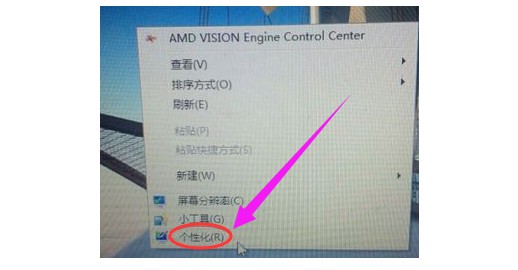如何更改Win11桌面图标?这么做就对了!
如何更改Win11桌面图标?这么做就对了!现在,应该有不少朋友都使用win11系统了吧。我们在使用电脑的时候,都喜欢进行美化,最近有些小伙伴嫌弃win11系统部分桌面图标不好看,想要去更改,但是却不知道怎么去操作。针对这种情况,下面小编就手把手教你更改Win11桌面图标吧!
1、 首先,进入win11系统设置,点击个性化选项,也可以右键桌面空白处选择个性化

2、 进入个性化设置页面后,如图所示,点击主题选项
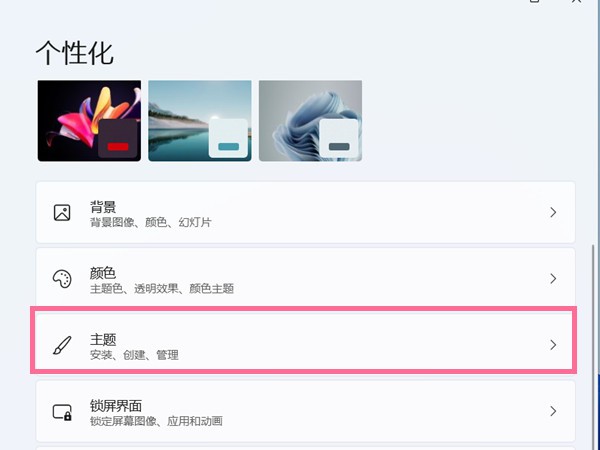
3、 接着,你就找到并点击桌面图标设置,准备更改图标
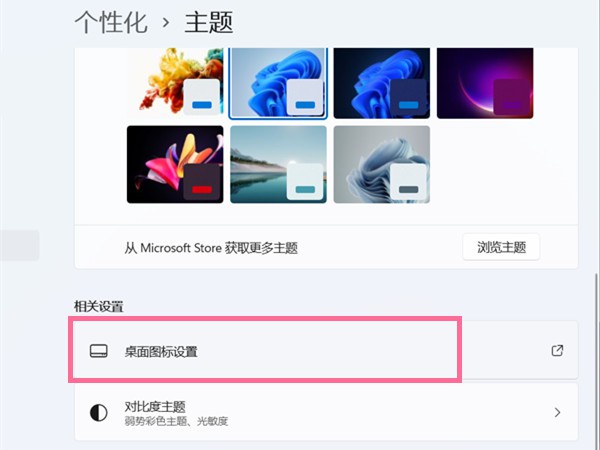
4、 弹出桌面图标窗口后,点击更改图标
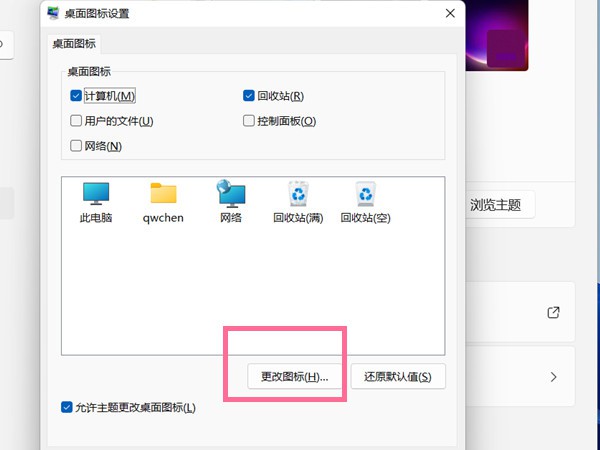
5、 最后,选择想要设置的桌面图标,点击完成即可
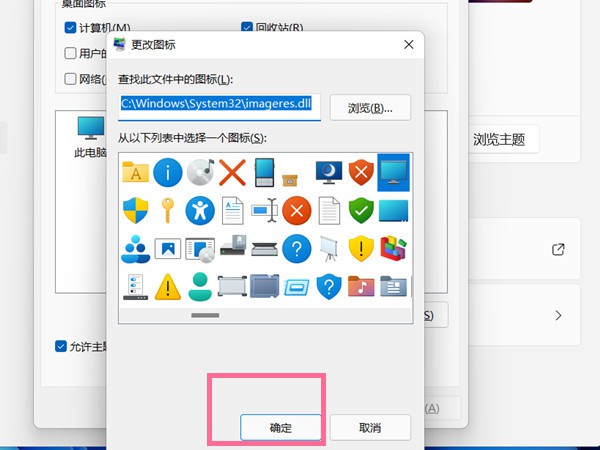
以上就是本次手把手教你更改Win11桌面图标的全部内容了,你学会了吗?其实,win11设置更改桌面图标和win10系统还是有些区别的,如果你也有同样的需求,可以参考上面的操作,希望能帮助到你!
热门服务推荐
热门问答
-
怎么更改电脑mac地址 答
MAC 地址是电脑网络接口的物理地址,用于在网络中唯一标识设备。更改 MAC 地址可能会违反网络使用规定或导致网络连接问题,因此在进行任何更改之前,请确保你了解相关的风险和后果。 以下是一般情况下更改电脑 MAC 地址的步骤: 注意:以下步骤仅适用于 Windows 操作系统,其他操作系统可能会有所不同。 1. 打开设备管理器:在 Windows 中,你可以通过按下 Win + X 键,然后选择"

-
可以更改电脑的mac地址吗 答
MAC地址是由网络设备制造商在生产过程中烧录到设备硬件中的,一般情况下是固定不变的。 但是,有些电脑操作系统提供了更改MAC地址的功能,通过修改系统设置或使用第三方工具可以实现。 需要注意的是,更改MAC地址可能会违反一些网络服务提供商的使用条款,并且在某些情况下可能会导致网络连接问题或其他技术问题。此外,更改MAC地址也可能会影响设备的安全性和稳定性,因为它可能会干扰网络访问控制和安全认证机制。

-
电脑的mac地址可以更改吗 答
电脑的 MAC 地址是可以更改的,但需要注意的是,MAC 地址是网络设备的唯一标识符,更改它可能会导致一些网络连接问题。 在大多数操作系统中,更改 MAC 地址的方法如下: 1. 打开设备的网络设置。 2. 找到网络适配器或以太网设置。 3. 选择要更改 MAC 地址的网络连接。 4. 查找“物理地址”或“MAC 地址”选项。 5. 点击“编辑”或“更改”按钮。 6. 输入新的 MAC 地址。 需

热门视频
新人礼遇,下单最高立减100元
00
:00
后结束


 推荐
推荐
 推荐
推荐